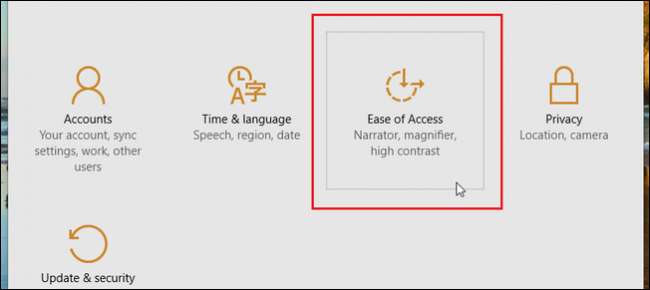
Tilgjengelighetsalternativer er innebygd i Windows for å hjelpe brukere som kan ha problemer med å bruke datamaskinene sine, vanligvis får litt mer funksjonalitet ut av deres favoritt OS. Selv om Windows 10 innoverer mange funksjoner vi har forventet fra eldre versjoner av operativsystemet, har Microsoft for det meste valgt å beholde mye av kjernefunksjonaliteten i tilgjengelighetsfunksjonene de samme for å gjøre det lettere både for brukere og utviklere å tilpasse seg uten store problemer mellom det gamle systemet og det nye.
Likevel, her er hvordan du administrerer alle tilgjengelighetsalternativene som er tilgjengelige i den siste oppdateringen av Windows 10.
Forteller
For blinde eller de med akutte synsbegrensninger, er forteller et viktig verktøy som vil lese av innholdet på en hvilken som helst side, et vindu eller applikasjon som du klikker på, stykke for stykke, mens du også resiterer de spesifikke delene av valgene høyt.
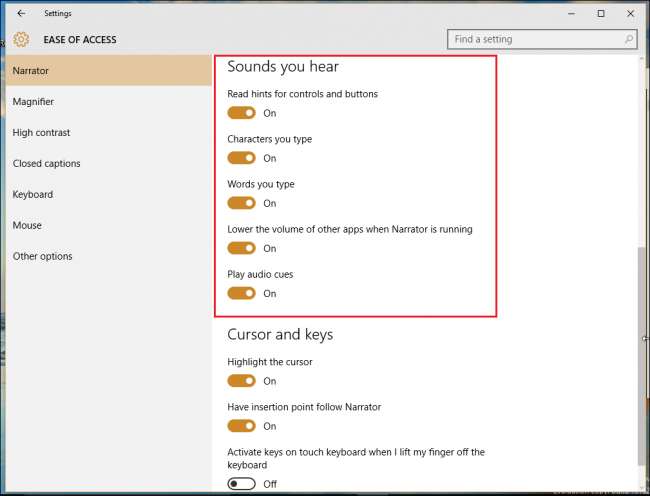
Mange av de samme funksjonene som først ble introdusert i Windows 7, har gjennomført til 10, for eksempel å lese av tegnene du skriver mens du skriver dem, spille av lydsignaler når du klikker på nye sider eller applikasjoner, og lese av tips for kontroller og knapper som vil skyve utfordrede brukere i riktig retning basert på nøye innstilte prediksjonsalgoritmer.
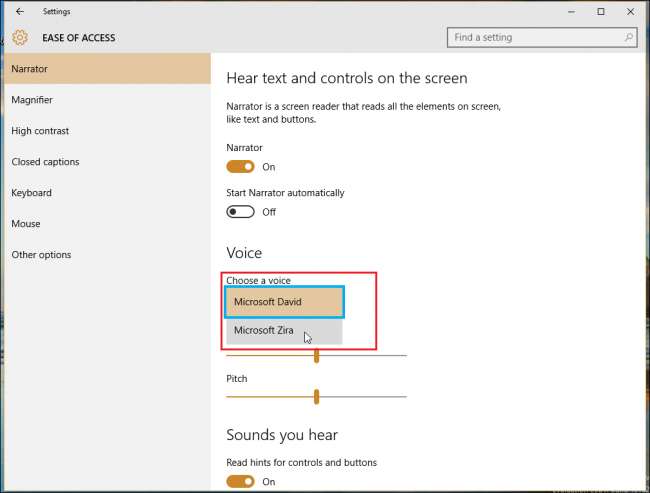
Ett stemmealternativ som du kanskje ikke kjenner igjen fra forrige versjon av Windows, er imidlertid Microsofts Zira, som tilbys som et alternativ til den vanlige mannlige taleren David. Her i forteller kan du bytte mellom de to, men ingen av dem har noen spesiell fordel i forhold til den andre, og generelt er det bare et spørsmål om personlig preferanse.
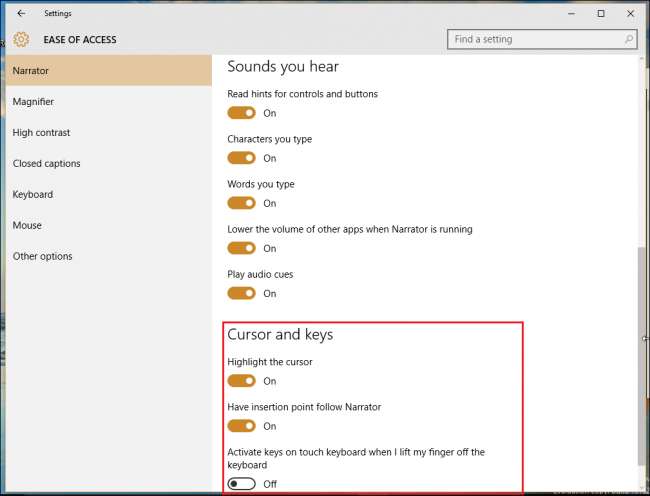
Forstørrelsesglas
Forstørrelsesglass er enda en av Windows Ease of Access-funksjonene designet for å hjelpe alle som enten har problemer med å lese skjermen, eller til og med bare kreative fagpersoner som ønsker et verktøy som lar dem få et nærbilde av detaljarbeid i 3D-modellering, Photoshop, eller spilldesign.
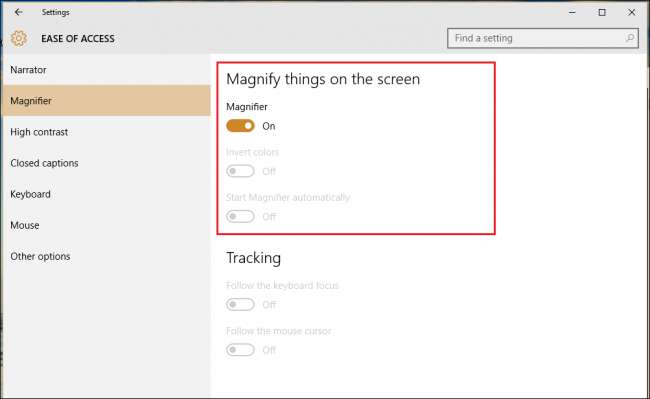
Her finner du alternativer som å slå forstørrelsesglasset på eller av, invertere farger i det forstørrede området (igjen, laget med designere og digitale malere i tankene), og en bryter som automatisk starter forstørrelsesverktøyet hver gang du logger på kontoen din.
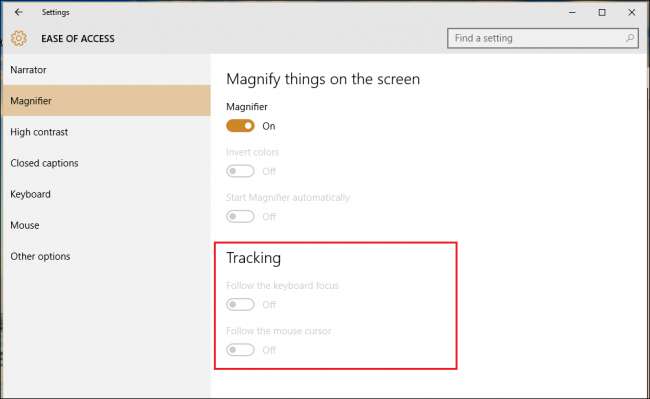
Nytt for Windows 10 er en innstilling som lar deg spesifikt angi hva som blir forstørret. Dette kan endres for kun å følge musen, tastaturvalget eller begge deler samtidig.
I SLEKT: Hvordan noen kan dra nytte av Windows tilgjengelighetsalternativer
Høy kontrast
Ved å holde seg til konseptet "å gjøre ting enklere", har Microsoft valgt å gruppere alle sine visuelle tilgjengelighetsfunksjoner i de tre beste valgene i Ease of Access-panelet.
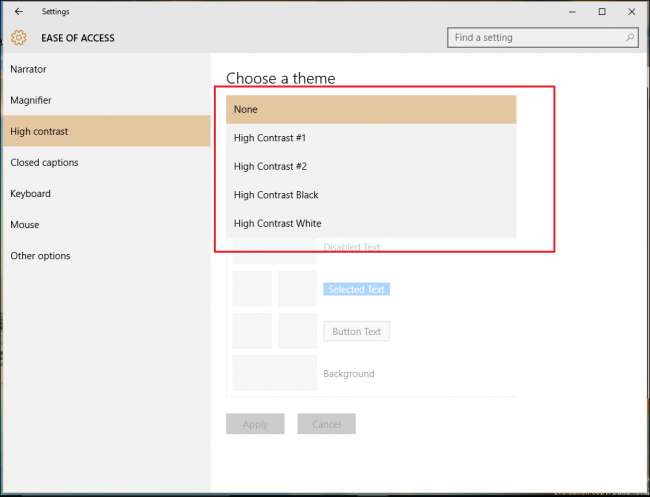
Høy kontrast vil drastisk endre det generelle fargevalget slik at tekst, bilder, applikasjonsvinduer og ikoner blir lettere å lese for alle som kan ha fargeblindhet, eller bare vil krydre ting når det gamle oppsettet blir for lett for øynene.
Undertekster
Undertekstdelen kan brukes til å tilpasse hvordan teksting i lokale mediaspillere vises under avspilling av filmer eller TV-serier. For de som har vanskeligheter med å lage den hvite teksten mot bevegelige bakgrunner i Windows Media Player, kan dette alternativet være en gave som lar deg velge mellom hvilken farge du vil på Windows-fargepaletten.
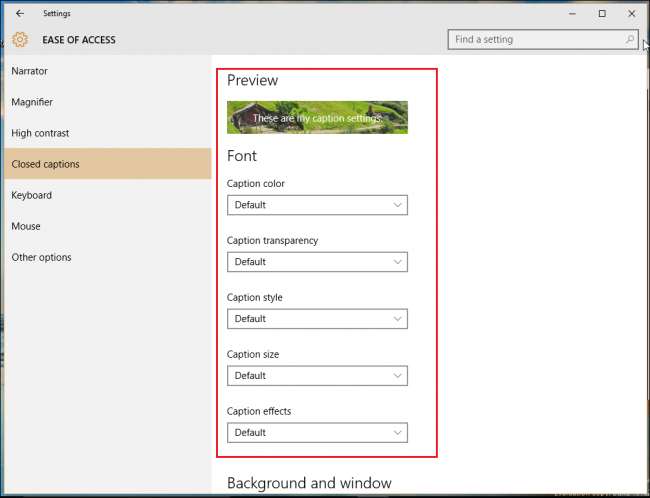
Du kan velge å endre skrift, farge på teksten eller begge deler samtidig hvis du har spesifikke behov avhengig av dine egne visjonskrav.
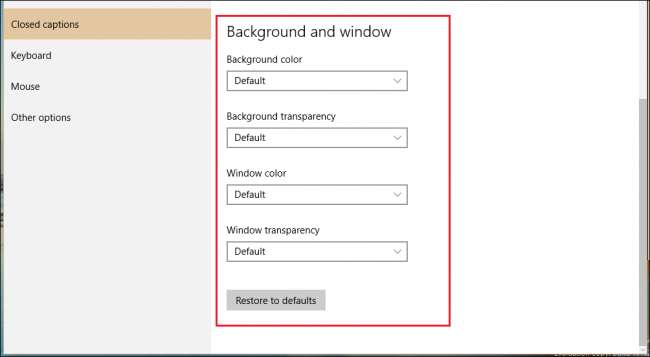
Tastatur
Tastaturalternativene i Enkel tilgang har alltid vært et av Windows-skinnepunktene, og tilbyr et bredt spekter av tilpasninger som vil hjelpe alle med funksjonshemninger eller spesielle behov å ha akkurat den PC-opplevelsen de vil ha hver gang de starter opp og logger på.

Skjermtastaturet er et flott verktøy for alle som bruker Windows 10 på Surface-nettbrettet, eller bare vil få noen ord inn uten å måtte bryte ut Bluetooth-tastaturet for å få det til. Sticky Keys vil endre tastaturet ditt for å behandle streik på ctrl-, shift- eller alt-tastene som en hold-kommando, i stedet for et trykk som det vanligvis ville gjort. Dette er perfekt for alle som har problemer med å opprettholde fingerferdighet i lange perioder (leddgiktpasienter kommer til å tenke), eller bare brukere som er for late til å klare å holde nede mer enn noen få taster samtidig.
I SLEKT: Slik forhindrer du at Windows-tasten, Alt + Tab og Sticky Keys ødelegger spillene dine
Toggle Keys hjelper deg med å løse det irriterende problemet med å aldri vite om Caps Lock er aktivert eller ikke ved å spille en tone hver gang Num Lock eller Scroll Lock-tastene treffes. Flott for alle som kan være synskrevne, eller pølsefingre som meg som ved et uhell treffer det når de prøver å skrive inn passordet sitt på hovedskjermen.
Sticky Keys kan også aktiveres hvor som helst i Windows ved å trykke shift-tasten fem ganger på rad raskt etter hverandre.
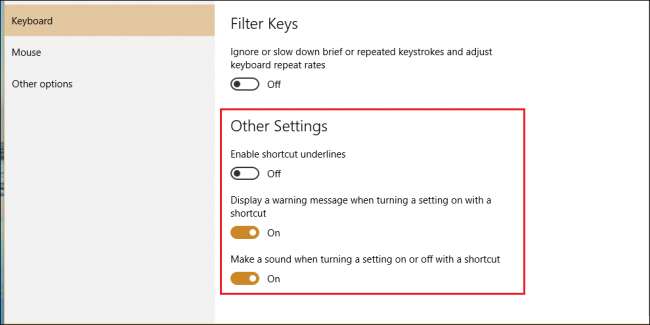
Filtertaster vil holde øye med gjentatte tastetrykk og minimere behovet ditt for å gå tilbake til det du har skrevet med tilbaketasten, designet for alle som kan ha problemer med å håndtere hendene på tastaturet eller trenger et system som overvåker for feil tastatur kommandoer slått for mange ganger på kort tid.
Mus
Alternativene for å endre musen rundt er ganske slanke, men hvis du har problemer med å se markøren og trenger å forstørre den for bedre synlighet, er dette stedet å gjøre det.
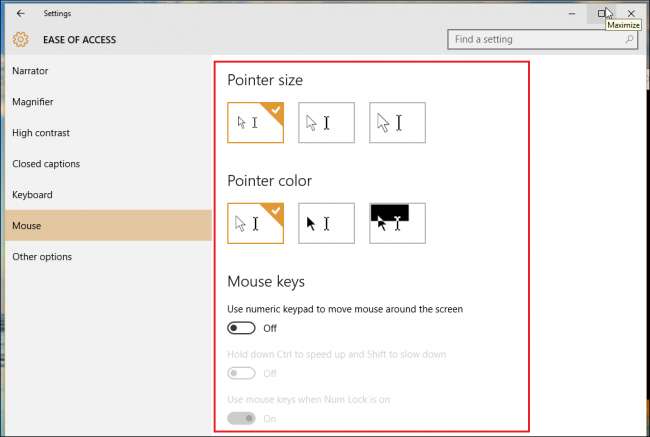
Videre kan du også tilpasse tastaturet ditt til å fungere som en sekundær mus i tilfelle du foretrekker å navigere rundt på skjermen ved hjelp av piltastene, og endre hastighetsbryteren til ctrl og skift, tilsvarende.
Andre muligheter
Sist men ikke minst, Ease of Access har noen få odds og ender som kan finpusse Windows 10-opplevelsen for å passe nettleserstilen din best mulig. Her kan du endre ting som om Windows bruker animasjoner gjennom hele opplevelsen, om skrivebordet viser en bakgrunn, eller hvor lenge et varsel dukker opp fra verktøylinjen før du blinker bort.
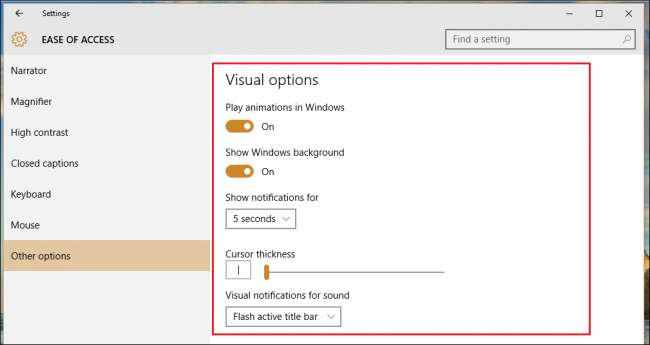
Windows 10 Ease of Access revolusjonerer ikke akkurat tilgjengelighetsinnstillingene for det nye operativsystemet, men inneholder likevel mange subtile forbedringer av opplevelsen som vil tillate alle med spesielle behov å få alt de måtte ønske seg ut av PC-opplevelsen.







